Когато провеждате консултация с множество участници, можете да поставите един или повече участници временно в изчакване в разговора. Например, може да сте в разговор с двама други участници и бихте искали да говорите с един от тях насаме. Можете да поставите участник на изчакване в разговора и въпреки че той все още е част от едно и също видеообаждане, той не може да вижда или чува други участници, докато не ги приемете обратно в разговора. Можете да направите това няколко пъти по време на разговор, ако желаете.
Моля, обърнете внимание: тази функция при задържан разговор не показва участниците като задържани в зоната за изчакване, но ги показва във вашия Мениджър на обажданията като задържани в текущия ви разговор. Ако желаете да поставите участниците на изчакване в зоната за изчакване, където статусът им ще се показва като Задържан, просто натиснете червения бутон за затваряне, когато сте в разговор само с един друг участник и изберете Напускане на повикването.
За да използвате функцията за задържане в диспечера на обаждания на текущо повикване, към което сте се присъединили в зоната за изчакване и сте добавили други участници към:
| Присъединете се към разговор с пациент/клиент и след това добавете допълнителни участници към разговора, ако е необходимо. |  |
| В екрана за повикване отворете диспечера на повикванията , като използвате иконата в долния десен ъгъл на екрана за повикване. |
 
|
| Всички участници в разговора с имат бутон За задържане и Прекъсване . За да поставите участник в режим на изчакване във вашия разговор, щракнете върху бутона Задържане. |
.png) |
| Участникът е временно задържан в разговора, за да можете да говорите с другия участник/и поверително. Те остават достъпни в разговора, но не могат да виждат или чуват участници. Те виждат екрана на изчакване, докато са на изчакване в рамките на разговор, както е показано вдясно. |  |
| Ще се появи екран за потвърждение. Щракнете върху Потвърждаване на задържане , за да поставите участника на задържане в разговора. | 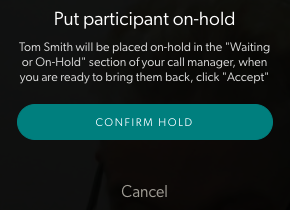 |
| Ще видите задържания участник отделен от другите текущи участници в разговора. Те ще имат бутон Приеми и Откажи в своя прозорец. Приемане ще ги приеме обратно в разговора, за да могат да виждат и чуват другите участници. Отказът ще ги изключи от разговора, но те ще имат връзка, показана на екрана си, за да се присъединят отново към разговора, ако е необходимо. Ако чуете сигнал, който ви напомня, че някой е задържан, можете да щракнете върху Зает? Заглушете този обаждащ се, докато не сте готови да заглушите звука за напомняне. |
.png) |